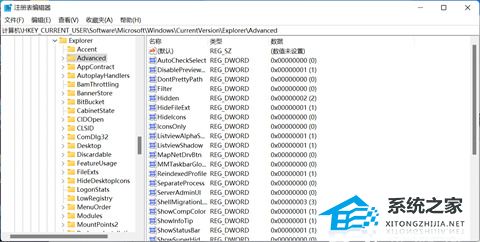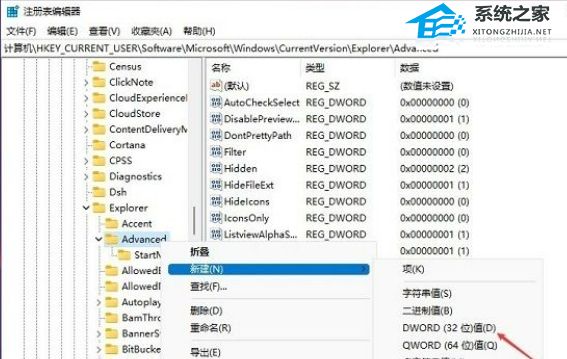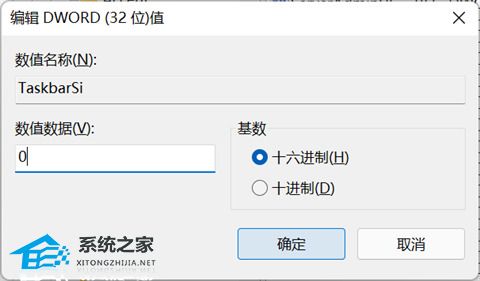Win11 23H2系统任务栏大小怎么改?在Win11 23H2系统中,用户可以根据自己的操作需求,随时调整任务栏的打下。但是,很多新手用户不清楚任务栏大小的调整方法,接下来小编就给大家详细介绍关于Win11 23H2系统任务栏大小的设置步骤,帮助更多的用户完成任务栏大小的设置。
Win11 23H2任务栏大小的设置步骤:
1. 点击任务栏中的开始菜单,在上方搜索框中输入“注册表编辑器”并打开。
2. 依次点击:HKEY_CURRENT_USERSoftwareMicrosoftWindowsCurrentVersionExplorerAdvanced。
3. 右击“Advanced”,选择“新建”一个“DWORD值”,将其命名为“TaskbarSi”。
4. 数值代表任务栏大小程度,“0”是小任务栏,“1”是中任务栏,“2”是大任务栏。
5. 双击“TaskbarSi”值,在给出的窗口中对数值数据进行设置即可。
以上就是系统之家小编为你带来的关于“Win11 23H2系统任务栏大小怎么改”的全部内容了,希望可以解决你的问题,感谢您的阅读,更多精彩内容请关注系统之家官网。

 时间 2024-06-21 18:00:01
时间 2024-06-21 18:00:01 作者 admin
作者 admin 来源
来源